ノズルチェックパターンを印刷する
ノズルチェックパターンを印刷すると、プリントヘッドの状態を確認することができます。印刷がかすれたり、特定の色が印刷できなくなったりするときに実行してください。
ノズルチェックパターンを印刷する手順を説明します。
 [ノズルチェックパターン印刷]
[ノズルチェックパターン印刷]
プリンターに用紙をセット
[ユーティリティ]シートの[ノズルチェックパターン印刷]をクリック
[ノズルチェックパターン印刷]ダイアログボックスが表示されます。
給紙位置の選択
表示されたダイアログボックスから、給紙位置を選びます。
ノズルチェックパターンを印刷
プリンターの電源が入っていることを確認して、[OK]をクリックします。
ノズルチェックパターンの印刷が開始されます。確認のメッセージが表示されたら、[OK]をクリックします。
印刷結果を確認
印刷結果を確認します。
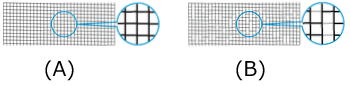
(A)横線がかすれていない、横線が抜けていない場合は、ノズルは正常です。
(B)横線がかすれていたり抜けている場合は、その色のノズルがつまっています。 参考
参考- ノズルチェックパターンの印刷結果で、かすれていたり、印刷されない部分があったりする場合は、[ヘッドクリーニング]でプリントヘッドのクリーニングを行ってください。
クリーニングが完了したら、再度ノズルチェックパターンを印刷して、結果を確認してください。
- ノズルチェックパターンの印刷結果で、かすれていたり、印刷されない部分があったりする場合は、[ヘッドクリーニング]でプリントヘッドのクリーニングを行ってください。

